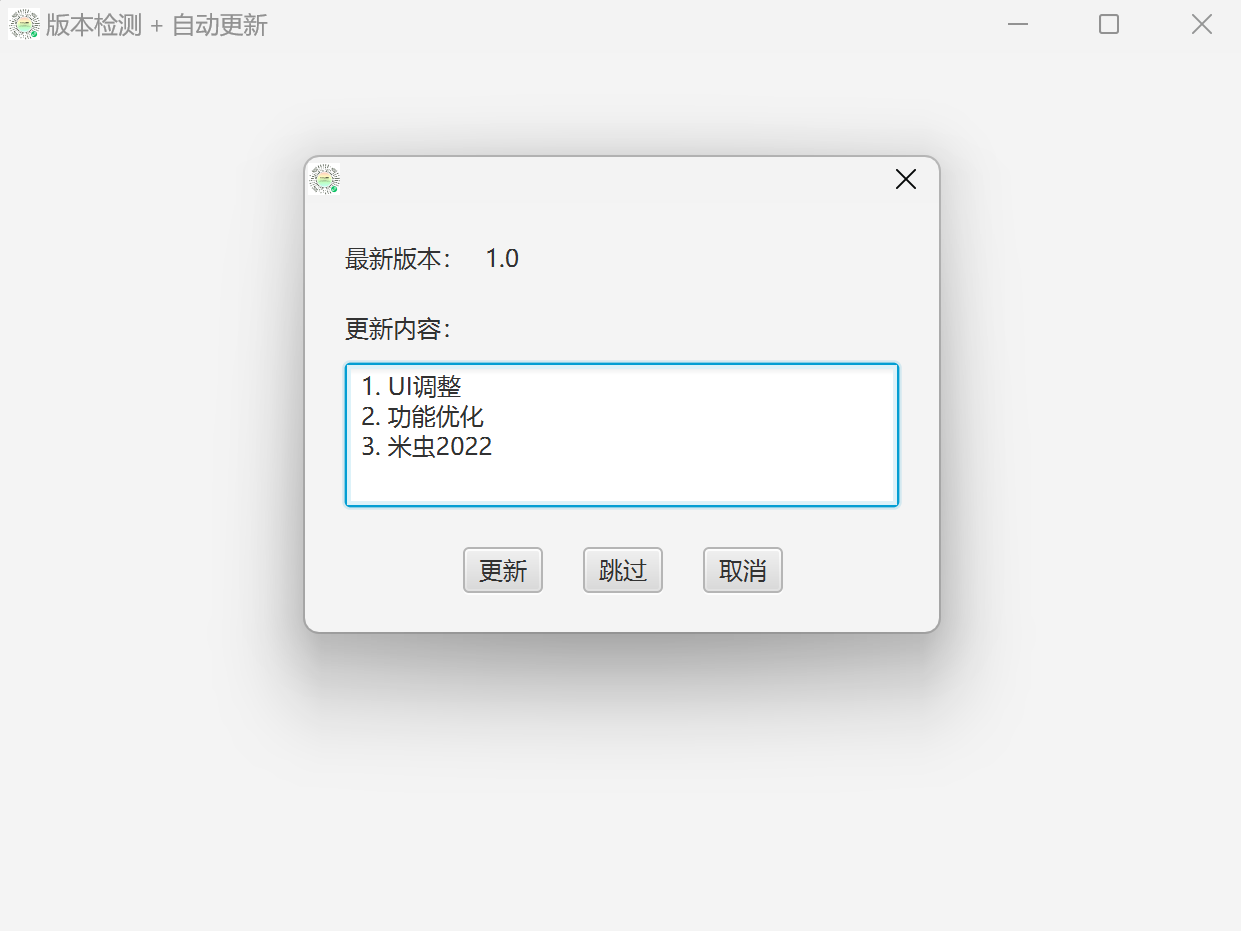本文主要是介绍与win10自动更新斗智斗勇(上),希望对大家解决编程问题提供一定的参考价值,需要的开发者们随着小编来一起学习吧!
疯狂地与win10自动更新斗智斗勇(上)
最近新买了surface pro 6,用起来非常顺滑,但是前两天win10自动更新之后电脑瞬间卡顿严重,这能忍???然后我就开始和win10的自动更新疯狂地斗智斗勇。
需要提示的是:即使按照本方法关闭了Windows主系统的更新,如果开启了Windows defender,依然会自动启动安全类的自动更新,所以如果想彻底关掉任何更新,请下载360(或其他杀毒软件)将Windows defender 彻底关闭掉。这也是为什么这个只是上。
闲话多说一句,虽然自动更新很烦,但是很多重要的补丁建议各位手动打上,毕竟真的受到什么攻击的时候补丁还是很重要的。
经过多次尝试,最后发现wintips这个论坛上的方法应该是靠谱的,截至到现在自动更新还没有死灰复燃的迹象。现在和大家分享一下方法。
首先申明:本文不是原创,不是原创,不是原创。
贴上原文链接:
https://www.wintips.org/how-to-turn-off-windows-10-updates-permanently/#method-1
原文是英文的,但是配有大量的图,看懂应该没问题,本文只是对上述文章的翻译。
正式开始:
本方法一共分为两大步:
一、重命名Windows自动更新文件
二、关闭自动更新服务
三、在注册表禁用自动更新服务
四、在计划任务关闭自动更新服务自启动
一步步来:
一、重命名自动更新文件
1.1 打开我的电脑,到以下路径:“C:\Windows\System32”.
1.2 找到名为wuaueng.dll的文件,右键选择属性
1.3 选择安全选项卡,选择高级(请参考下图)

1.4 在弹出的框里选择更改

1.5 在最下边的白框里填上你的账户名(登陆win10的时候会出现的那个账户名,一般默认是admin)

1.6 点击应用然后选择确定退出。点击了应用之后会弹出一个安全信息确认框,点确认就好。
1.7 再次右键打开wuaueng.dll文件选择安全选项进入高级设置。
1.8 找到admin这个账户选择编辑

1.9 选择给与全部权限。应用,确定。(会弹出一个安全警示)
1.10 重命名wuaueng.dll文件,改名为wuaueng.dll.BAK.会弹出一个警告,用管理员权限给它改名。
1.11 重启电脑 完成。
这个方法做完后可能会收到错误信息说win10自动更新没有开启。
二、关闭自动更新服务
2.1 同时按下win + R,弹出运行对话框,输入services.msc 然后按回车键
2.2 在弹出的服务对话框里找到Windows Update,右键选择属性。

2.3 在一般选项卡里将启动类型变更为禁用。
2.4 然后选择登陆选项卡,选此账户,点击游览,然后输入你的用户名,然后点击检查名称,选择确定退出。

2.5 然后在选择账户的界面输入一个错误的密码,注意是错误的密码。
2.6 然后在恢复选项卡下将所有选项改为无操作。
三、在注册表内禁用服务
还没有大功告成,为了不让自动更新死灰复燃,还需要在注册表内禁用Windows Update Medic & the Update Orchestrator Services 这两组服务。
3.1 win + R,输入regedit回车进入注册表。
3.2 找到HKEY_LOCAL_MACHINE\SYSTEM\CurrentControlSet\Services\UsoSvc

3.3 在右边找到start,双击将值改为4
3.4 找到HKEY_LOCAL_MACHINE\SYSTEM\CurrentControlSet\Services\WaaSMedicSvc
3.5 依然是找到start,双击将值改为4
四、关闭Windows更新任务
4.1点开小娜(Cortana)
4.2搜索任务计划程序然后点开

4.3 找到下述路劲:任务计划程序库 -> Microsoft -> Windows -> Windows Update.
4.4 找到右边的Scheduled Start,右键禁用
4.5 下边的sih也禁用掉
大功告成!
上述方法我自己用着就能完全关闭掉win10的自动更新程序。已经使用了两周左右了,还没有死灰复燃的情况。
再次提示:即使按照本方法关闭了Windows主系统的更新,如果开启了Windows defender,依然会自动启动安全类的自动更新,所以如果想彻底关掉任何更新,请将Windows defender 彻底关闭掉。
有问题请在评论区留言,我会时不时查看一下的。
这篇文章其实很久之前就开始写了,但是最近特别的忙,一直拖到了今天才写完,累个半死,应该是不会有下半部分了,大家自己百度一下关闭Windows Defender的方法就可以当作下半部分了。
再次提醒,有重要的补丁请自己手动打上!
这篇关于与win10自动更新斗智斗勇(上)的文章就介绍到这儿,希望我们推荐的文章对编程师们有所帮助!